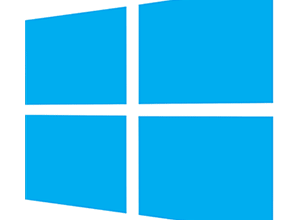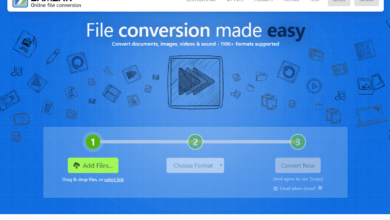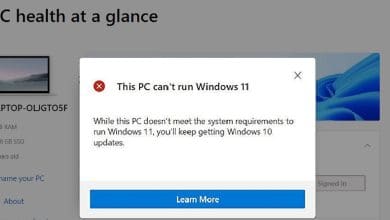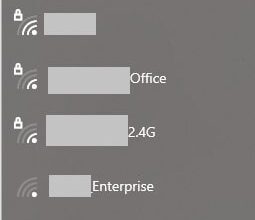Les fichiers HEIC, également connus sous le nom de fichiers HEIF, sont un format utile, mais parfois, vous voudrez peut-être savoir comment convertir les fichiers HEIC en fichiers JPG. Voici ce que vous devez savoir sur la conversion de telles images dans Windows.
Ces instructions ne s’appliquent qu’à Windows 7, Windows 8 et Windows 10. Les utilisateurs de Mac doivent suivre des directives différentes pour la conversion.
Contenu
Pourquoi convertir les fichiers HEIC en JPG
Si les fichiers HEIC sont meilleurs que les fichiers JPG, pourquoi les convertir ?
La compatibilité est en grande partie responsable de cette situation. Tous les logiciels de retouche d’images ne sont pas compatibles avec les fichiers HEIC (y compris Adobe Photoshop) et il est beaucoup plus facile de manipuler les fichiers JPG.
Certains navigateurs web ne peuvent pas non plus afficher les fichiers HEIC, préférant les JPG traditionnels. De même, les systèmes d’exploitation plus anciens, ainsi que différents systèmes d’exploitation comme Chrome OS, ne fonctionnent pas bien avec les fichiers HEIC. Il est préférable de pouvoir convertir ces fichiers en quelque chose que tout le monde peut voir et utiliser.
L’envoi de fichiers par courrier électronique via l’application iOS Mail convertira automatiquement les fichiers HEIC en JPG. C’est souvent la manière la plus simple de le faire.
Convertir un fichier HEIC en utilisant CopyTrans HEIC pour Windows
CopyTrans HEIC pour Windows est un plugin logiciel pour Windows 7, Windows 8 et Windows 10. Il permet aux trois versions de Windows de visualiser facilement les fichiers HEIC et HEIF, mais il facilite également leur conversion.
-
Via votre navigateur web, allez à https://www.copytrans.net/copytransheic
-
Sélectionnez Télécharger.
-
Installez le logiciel.
-
Une fois installé, accédez à n’importe quel fichier HEIC stocké sur votre PC, puis cliquez dessus avec le bouton droit de la souris et sélectionnez Convertir en JPEG avec CopyTrans.
-
Attendez un instant que le fichier soit converti.
Comment convertir HEIC en JPG avec HEIC2JPEG
Une autre forme de convertisseur HEIC est le HEIC2JPEG. Il s’agit d’un site web, vous n’avez donc pas à vous soucier de l’installation d’un nouveau logiciel pour convertir les fichiers. Voici comment l’utiliser.
Pour des raisons de sécurité, il est recommandé de ne pas l’utiliser pour des photos de famille privées. Le site web indique qu’il supprime les fichiers au bout d’une heure, mais le téléchargement de quoi que ce soit doit toujours être envisagé avec prudence.
-
Via votre navigateur web, allez à https://heic2jpeg.com
-
Sélectionnez Téléchargement de fichierspuis choisissez le fichier que vous souhaitez convertir.
-
Attendez que le fichier ait été converti.